اگر سیستم عامل شما Mac است، MotiveWave را می توانید در قسمت Launch pad با پوشه Applications بیابید. اگر MotiveWave را روى ويندوز نصب کردید، روى آيكون MotiveWave که در Desktop قرار دارد دوبار کلیک کنید. صفحه نخست که در هنگام راه اندازی MotiveWave خواهید دید، صفحه Startup نام دارد. به طور معمول، یک فضای کاری را با استفاده از این صفحه انتخاب کرده و باز خواهید کرد. برای ساخت فضای کاری ابتدا وارد قسمت Options شوید:
گزینه اول Workspace را انتخاب نمایید:
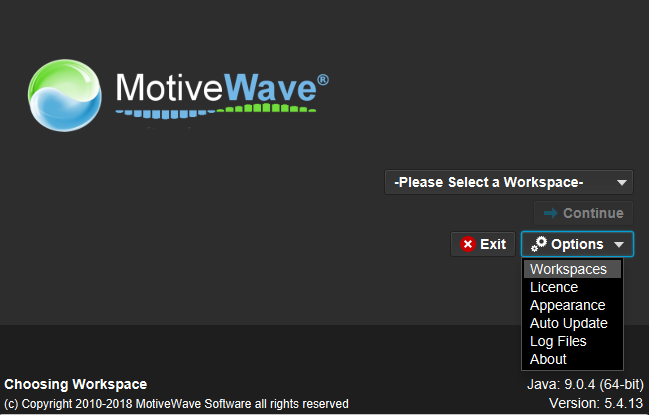
در صفحه باز شده روی دکمه New Workspace کلیک کنید و در قسمت Workspace Name یک نام به انگلیسی وارد کنید و با کلیک بر روی Add Conection وارد صفحه بعد شوید:
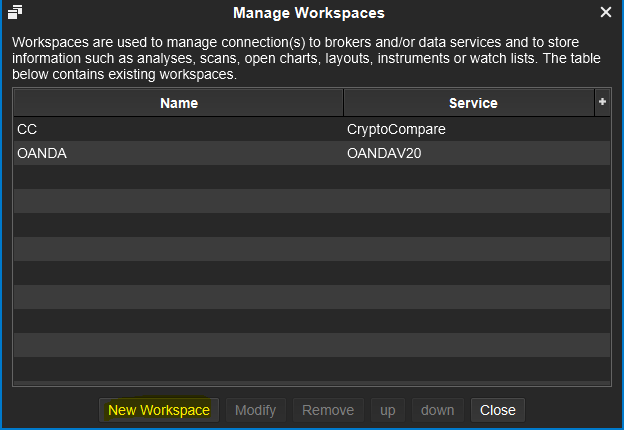
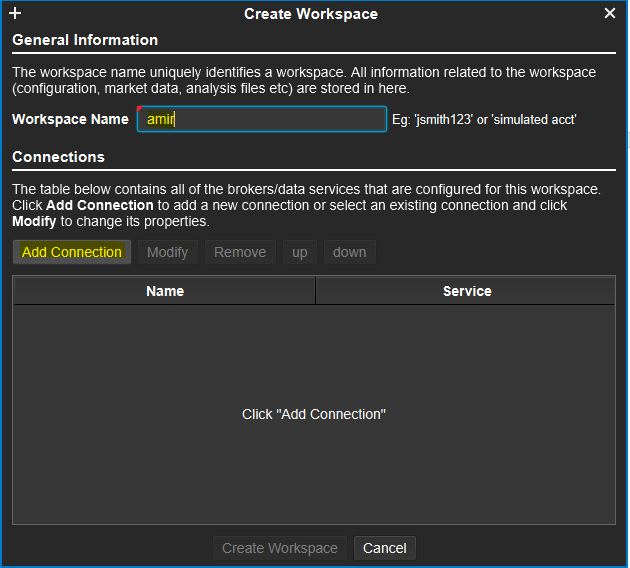
در این قسمت ارائه دهنده سرویس یا کارگزار مورد نظر خود را انتخاب کنید. البته با توجه به تحریم های ایران تقریبا اکثریت این کارگزاری ها و سرویس دهنده ها قابل دسترس نیستند ولی برای انتقال دیتای بازار ایران می توانیم از روشهایی که در ادامه توضیح خواهیم داد استفاده کنید. در ابتدا میتوانید ارائه کننده سرویس Google / Yahoo رو انتخاب کنید. این سرویس هم متاسفانه تحریم هست و برای استفاده لایو از دیتاهای بازارهای جهانی می توانید با استفاده از فیلترشکن از دیتای لایو این سرویس دهنده استفاده کنید.
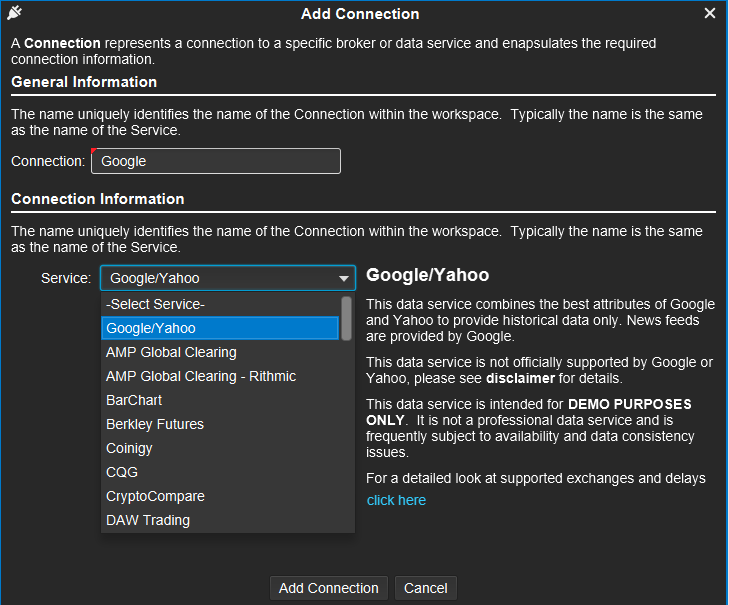
سپس بر روی دکمه Add Connection کلیک کنید و در صفحه بعد با زدن بر روی Creat Workspace یک فضای کاری برای خود ایجاد کرده اید.

همانطور که مشاهده میکنید یک Workspace (فضای کاری) جدید بنام امیر با سرویس دهنده Google در صفحه Manage Workspace ایجاد شده است و با بستن این صفحه وارد Startup شوید و از قسمت کشویی Please Select a Workspace فضای کاری که خودتان ایجاد کرده اید انتخاب کنید و واردکنسول برنامه شوید. در ادامه برای ساخت یک فضای کاری از سرویس دهنده های معروف همراه شما خواهم بود و سپس به آموزش انتقال دیتای بازار ایران به این برنامه میپردازیم.
